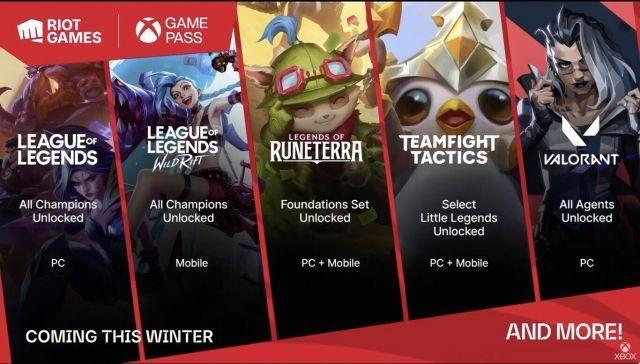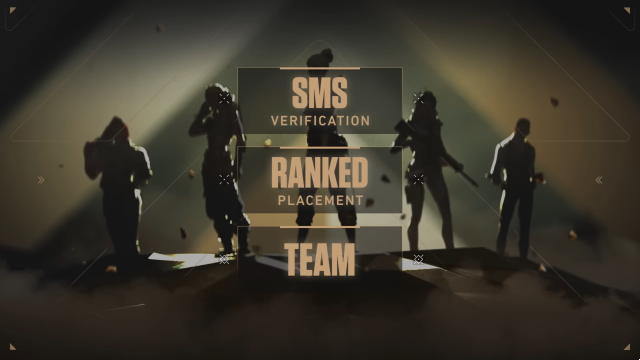Si vous souhaitez déplacer Valorant vers un autre disque pour libérer de l'espace sur votre disque actuel ou le déplacer vers un SSD, ce guide vous montrera comment procéder. Choisissez l'une des méthodes proposées pour transférer Valorant sur un autre lecteur de votre PC avec et sans réinstallation.
Comment déplacer Valorant vers un autre lecteur sur PC
Vous pouvez déplacer Valorant vers un autre lecteur des manières suivantes :
- Copier et coller les fichiers du programme Valorant et du client Riot.
- Réinstallation du jeu sur le nouveau disque.
Si vous souhaitez obtenir Valorant sur un autre lecteur sans trop d'effort, la meilleure façon de le faire est de réinstaller le jeu. Le temps nécessaire pour le retéléchargement dépendra de votre connexion internet mais une fois cela fait, vous pourrez connectez-vous à votre compte Riot Games et commencer à jouer.
Si vous souhaitez déplacer Valorant vers un autre lecteur sans retélécharger ni réinstaller, suivez les étapes ci-dessous :
- Tout d'abord, copiez le Dossiers Valorant et Riot Client et collez-les dans le dossier du lecteur dans lequel vous le souhaitez.
- Ensuite, allez à C : conduire.
- Trouvez le ProgramData dossier. (cochez les fichiers cachés s'ils ne sont pas visibles)
- Allez à RiotClientInstalls.json fichier.
- Ouvrez-le dans le bloc-notes.
- Vérifiez le chemin indiqué et remplacez-le par le nouveau.
- Enregistrez le fichier bloc-notes.
- Maintenant, dans le dossier Riot Games, recherchez le Dossier de métadonnées.
- Aller à la valorant.live dossier et ouvrez fichier valorant.live.product_settings.yaml avec le bloc-notes.
- Ensuite, vous devez changer les chemins pour product_install_full_path et racine_installation_produit.
Enregistrez le fichier bloc-notes.
Comme vous pouvez le constater, l'ensemble du processus est un peu complexe et prend du temps si vous n'êtes pas familiarisé avec de telles choses. Donc, la meilleure chose à faire est de simplement réinstaller Valorant sur le nouveau disque.
Voici comment déplacer Valorant vers un autre lecteur. Si tu veux savoir comment jouer à ce jeu avec d'autres régions, comment taper et parler dans All Chat et comment apparaître hors ligne, rendez-vous sur nos guides liés.







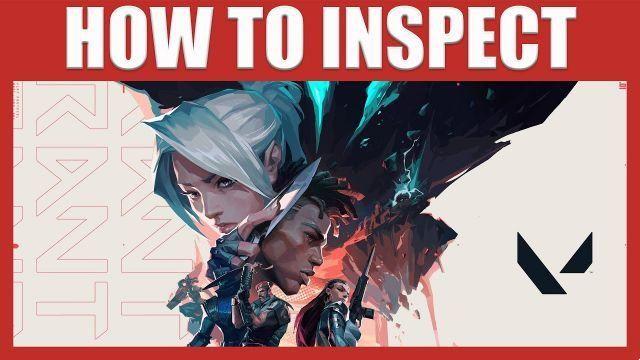

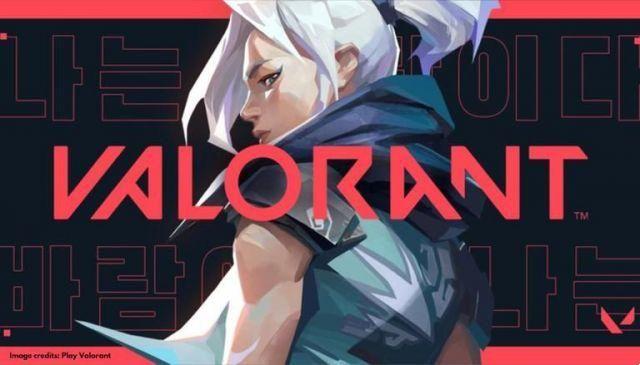






![Comment jouer à des jeux Steam sur votre téléphone [iPhone et Android]](/images/posts/ede1e946298f725dc2aed3b71a4a228f-0.jpg)